Macでオリジナルアイコンを簡単に作成できるアプリ「Image2icon」をご紹介します。
お気に入りの画像を用意し、ドラッグ・アンド・ドロップ操作だけで簡単にオリジナルのアイコンを作ることができます。
お気に入り画像を使ってアイコン作成
Macでアイコンを作成できるソフトウェアはいくつかありますが、ドラッグ・アンド・ドロップ操作だけで美しいデザインのオリジナルアイコンを作成できるソフトウェアは多くありません。
「Image2icon」は、素材の画像を使ってオリジナルアイコンを作ったり、アイコンやフォルダに色付けする、複数の画像をまとめて出力、画像の背景をキレイに除去するなどの機能を利用できます。
上記の基本機能は無料で利用できますが、一部のテンプレートやエクスポートはプロ版を購入することで利用することができます。
| 機能比較 | 無料版 | プロ版 |
|---|---|---|
| 書き出し | ICNS フォルダ Android iOS ファビコン アイコン | ICNS フォルダ Android iOS ファビコン アイコン ICO JPG PNG |
| テンプレート | 一部 | 全て |
「Image2icon」の使い方
オリジナルアイコンの素材となる画像を準備し「Image2icon」のウィンドウにドラッグ・アンド・ドロップします。
素材画像の背景を取り除きたい場合、「背景を除去します」ボタンをクリックします。
すると、以下のように画像の背景を消して画像の中身だけをキレイに切り取ることができます。
「Image2icon」の右サイドバーには、たくさんのオリジナルアイコン用のテンプレートが用意されています(一部有料)。
テンプレートの中から好きなデザインを選んでクリックすると、アイコンを角丸にしたり、素材画像を入れたオリジナルのディスクアイコンを作成できます。
オリジナルアイコンを作成後、「書き出す」ボタンをクリックすると様々なファイル形式でアイコンを書き出すことができます。
上記の操作だけでデザイン性に優れたアイコンをスピーディーに作成することができます。
Macで簡単にオリジナルアイコン作成







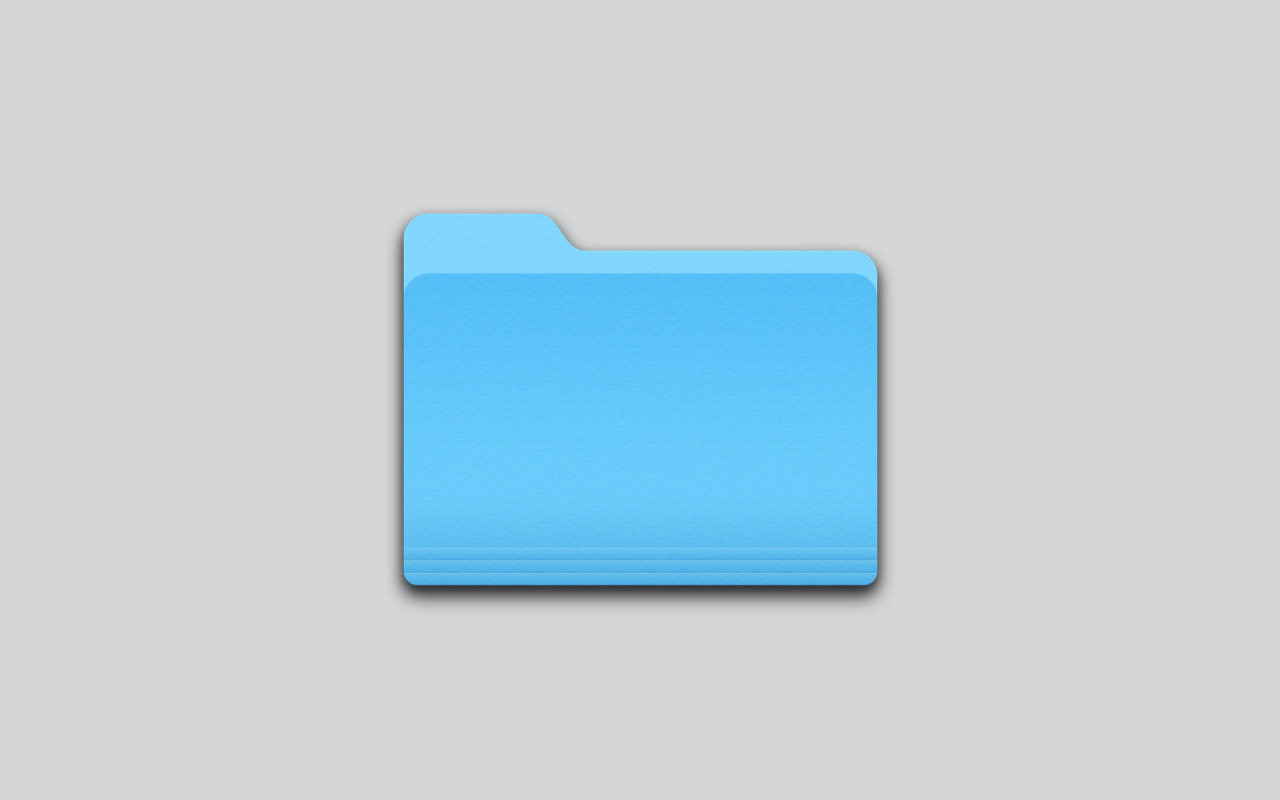
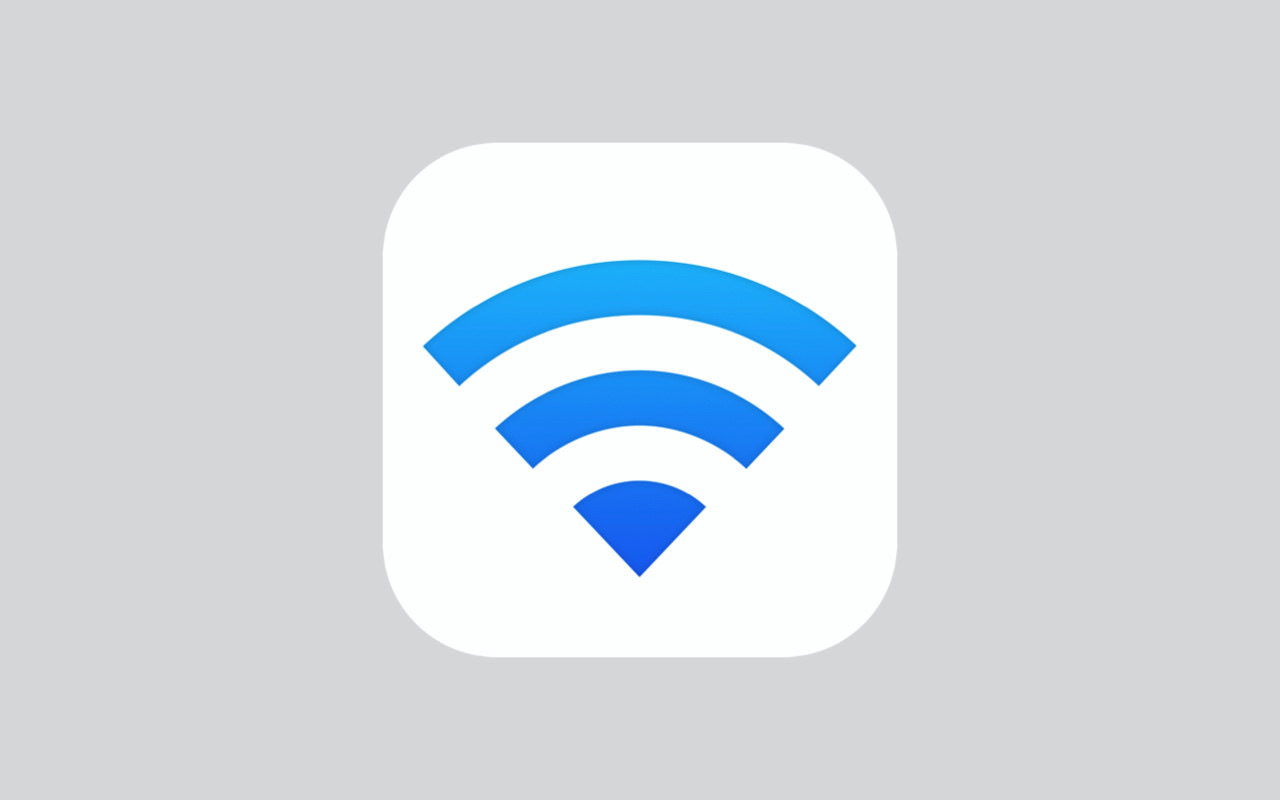
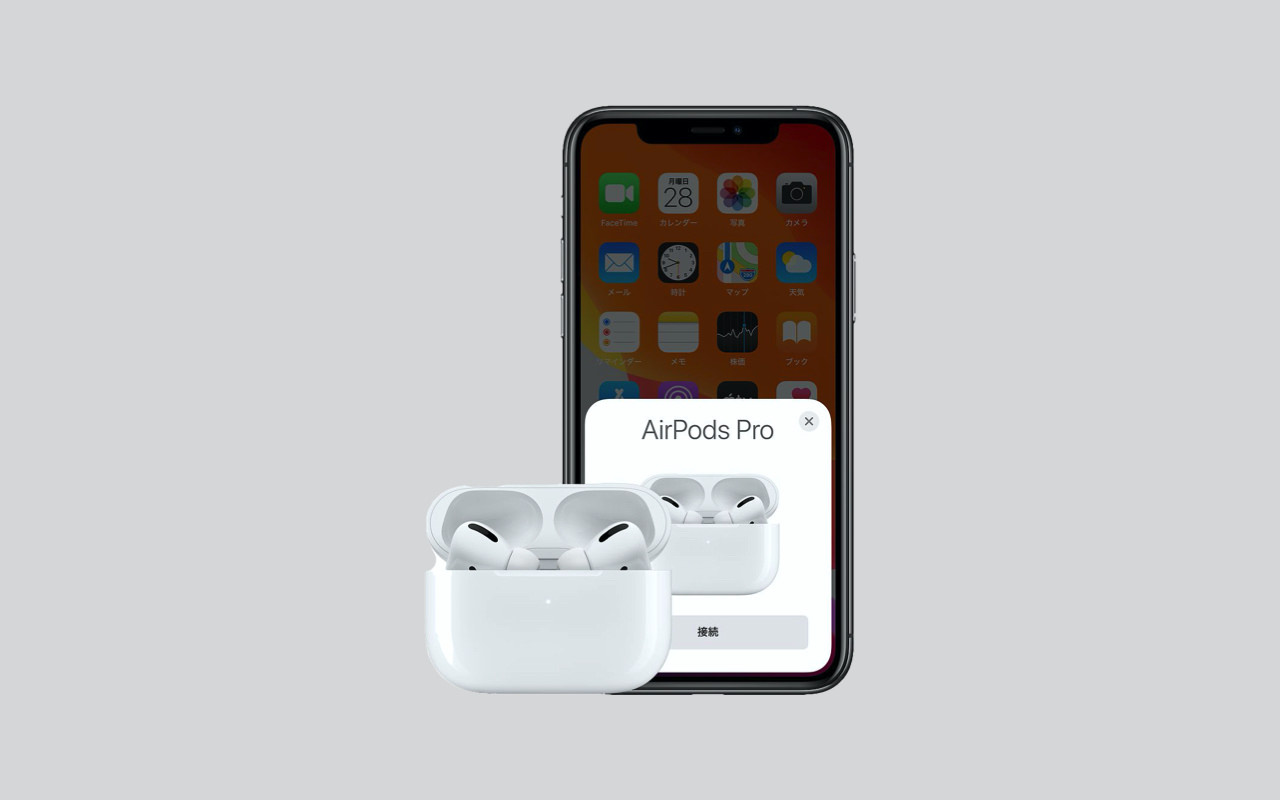

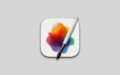
「Image2icon」を使えば、ドラッグ・アンド・ドロップ操作だけで美しいデザインのオリジナルアイコンを作ることができます。興味のある方は是非チェックしてみてください。